oraclevmvirtualbox虚拟机安装软件,Oracle VM VirtualBox虚拟机安装教程,轻松搭建你的虚拟化实验环境
- 综合资讯
- 2025-04-12 00:51:31
- 3
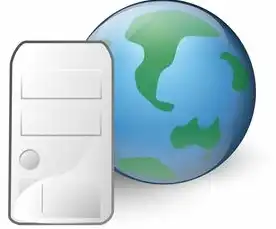
Oracle VM VirtualBox虚拟机安装指南,助您轻松搭建虚拟化实验环境,教程详细介绍了安装过程,让用户快速上手使用。...
Oracle VM VirtualBox虚拟机安装指南,助您轻松搭建虚拟化实验环境,教程详细介绍了安装过程,让用户快速上手使用。
随着云计算和虚拟化技术的发展,虚拟机已经成为IT领域的重要工具,Oracle VM VirtualBox是一款功能强大的开源虚拟化软件,它允许用户在物理机上创建和运行多个虚拟机,本文将详细介绍如何使用Oracle VM VirtualBox在Windows系统中安装虚拟机,并搭建一个实验环境。
安装Oracle VM VirtualBox
下载Oracle VM VirtualBox
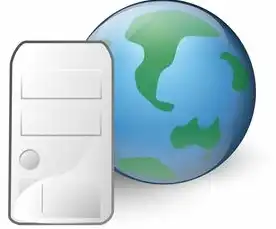
图片来源于网络,如有侵权联系删除
前往Oracle VM VirtualBox官网(https://www.virtualbox.org/)下载适用于Windows系统的Oracle VM VirtualBox安装包,根据你的操作系统选择32位或64位版本。
安装Oracle VM VirtualBox
双击下载的安装包,按照以下步骤进行安装:
(1)点击“Next”开始安装。
(2)阅读许可协议,勾选“I accept the terms in the license agreement”,然后点击“Next”。
(3)选择安装类型,这里我们选择“Typical”,点击“Next”。
(4)选择安装组件,勾选“VirtualBox Host Only Network Adapter”和“VirtualBox Guest Additions”,然后点击“Next”。
(5)选择安装路径,点击“Next”。
(6)选择开始菜单文件夹,点击“Next”。
(7)选择快捷方式安装位置,点击“Next”。
(8)点击“Install”开始安装。
(9)安装完成后,点击“Finish”关闭安装向导。
创建虚拟机
打开Oracle VM VirtualBox
安装完成后,双击桌面上的Oracle VM VirtualBox图标或点击开始菜单中的“Oracle VM VirtualBox”打开软件。
创建新的虚拟机
(1)点击“新建”按钮,打开“创建虚拟机”向导。
(2)在“名称”栏中输入虚拟机的名称,Windows 10”。
(3)在“类型”下拉菜单中选择操作系统类型,Windows”。
(4)在“版本”下拉菜单中选择操作系统版本,Windows 10(64位)”。
(5)点击“下一步”。
(6)在“内存大小”栏中设置虚拟机内存大小,建议分配2GB以上。
(7)点击“下一步”。

图片来源于网络,如有侵权联系删除
(8)选择虚拟硬盘文件类型,默认为“VHD”。
(9)选择虚拟硬盘存储在物理硬盘上的位置,建议选择“固定大小”。
(10)设置虚拟硬盘大小,建议根据实际需求设置,例如50GB。
(11)点击“创建”按钮。
配置虚拟机
设置CPU
(1)右键点击创建的虚拟机,选择“设置”。
(2)在左侧菜单中选择“系统”。
(3)在右侧“处理器”栏中,勾选“允许使用最大主机处理器数量”。
(4)在“最大数量”栏中设置虚拟机的CPU核心数,建议设置为2。
设置网络
(1)在左侧菜单中选择“网络”。
(2)在右侧“网络适配器”栏中,选择“桥接网络适配器”。
(3)点击“高级”按钮,设置网络连接类型,自动连接”。
安装Guest Additions
(1)在虚拟机中打开“设备”菜单,选择“安装增强功能”。
(2)根据提示完成安装。
启动虚拟机
-
点击“启动”按钮启动虚拟机。
-
按照虚拟机安装向导进行操作,完成操作系统安装。
至此,你已经成功使用Oracle VM VirtualBox在Windows系统中安装了虚拟机,并搭建了一个实验环境,你可以通过虚拟机进行各种实验,例如学习操作系统、数据库、网络等知识。
本文链接:https://zhitaoyun.cn/2076488.html

发表评论